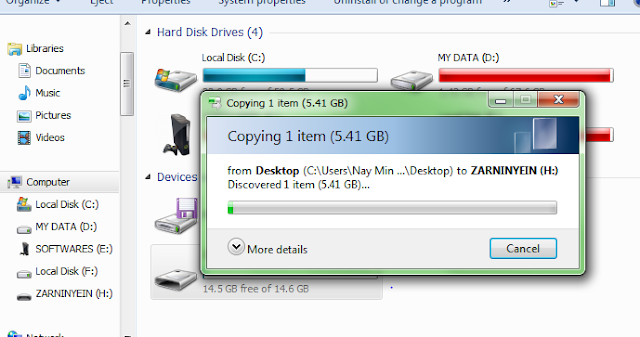Sony Xperia အမ်ိဳးအစားဖုန္းမ်ားကို အလြယ္ကူဆံုး Root လုပ္နည္းႏွင္႕ ျမန္မာစာထည္႕သြင္းနည္း
ကၽြန္ေတာ္႕ဆိုဒ္မွာ Sony Xperia ဖုန္းအတြက္ Root လုပ္နည္းမတင္ဖူးေသးလို႕ တင္ေပး
လိုက္ပါတယ္ဗ်ာ။ ကိုေအာင္ေလးဆိုဒ္မွာေတြ႕လို႕ မူရင္းအတိုင္းဘဲ တင္ေပးလိုက္တာပါ။ ေအာက္မွာ
ေတာ႕အေသးစိတ္ကိုပံုနဲ႕တကြရွင္းျပေပးထားပါတယ္ဗ်ာ။ မူရင္းေရးသားသူကေတာ႕ နတ္သားေလး
လို႕ဆိုထားပါတယ္။
(ကၽြန္ေတာ္ phone က Sony Ericsson - XPERIA -Model- ST18i ပါ ။ root လုပ္တာနဲ႔ font ထဲ့တာ တင္ေပးပါခင္ဗ်ာ။. )
ဒီနည္းလမ္းက Android version 2.3 ႏွင့္အထက္ရွိတဲ့ Sony Xperia ဖုန္းေတြကုိ အလြယ္ဆုံး root လုပ္ေပးနုိင္ပါတယ္။
ပထမဆုံး လုိအပ္တဲ့ software အေနနဲ႕ ေအာက္မွာေပးထားတဲ့ root tools ကုိအရင္ download လုပ္လိုက္ပါ။
ပထမဆုံး လုိအပ္တဲ့ software အေနနဲ႕ ေအာက္မွာေပးထားတဲ့ root tools ကုိအရင္ download လုပ္လိုက္ပါ။
အေပၚမွာေပးထားတဲ့ Sony Xperia ဖိုင္ကုိ download ရယူျပီးျပီဆုိရင္ အဲဒီ rar ဖိုင္ေလးကုိ ကြန္ပ်ဴတာထဲမွာျဖည္လိုက္ပါ။ ဖုိင္ကုိျဖည္လုိက္ရင္ Sony Xperia root ဆုိတဲ့ folder ေလးတစ္ခုပါပါတယ္။ ျပီးရင္ အေပၚက download လုပ္ထားတဲ့ Sony Xperia Driver ကုိကြန္ပ်ဴတာထဲမွာ install လုပ္ထားပါ။ ျပီးရင္ ဖုန္းကုိ ကြန္ပ်ဴတာနဲ႕ခ်ိတ္ဆက္ထားပါ။ ဖုန္းကုိ Root လုပ္ရုံပဲလုပ္မယ္ဆိုရင္ေတာ့ ခုနက sony xepria root ဖိုင္ထဲက Cliick_n_Root_Only.bat ကို ႏွိပ္ပါ ။ ဒါမွမဟုတ္ Root ေရာ ျမန္မာေဖာင့္နဲ႕ကီးဘုတ္ေရာ သြင္းမယ္ဆိုရင္ Cliick_n_Root_Fonts.bat ကို ႏွိပ္ပါ။ က်န္တဲ့ step ေတြကေတာ့ အဲဒီဖုိင္ေလးေတြထဲမွာ instruction ေတြပါ၀င္ပါတယ္။ အဲဒီအတုိင္းဆက္လုပ္သြားရုံပါပဲ။ အားလုံးပဲအဆင္ေျပၾကလိမ့္မယ္လုိ႕ေမွ်ာ္လင့္ပါတယ္။
Android ဖုန္းနဲ႕Tablet ေတြအတြက္
ျမန္မာစာရိုက္ဖုိ႕ “ျမန္မာကီးဘုတ္” ေလးပါ။ ဒီကီးဘုတ္ေလးက
ေဇာ္ဂ်ီေဖာင့္အသုံးျပဳထားတဲ့ကီးဘုတ္ေလးတစ္ခုပါ။
အသုံးျပဳပုံျပဳနည္း နဲ႕ ထူးျခားခ်က္မ်ားကုိေအာက္မွာဆက္လက္ရွင္းျပသြားပါမယ္။
အရင္ဆုံး “ျမန္မာကီးဘုတ္” ကုိအရင္ download ရယူလိုက္ပါ။
ျမန္မာကီးဘုတ္အားရယူရန္
အသုံးျပဳပုံျပဳနည္း နဲ႕ ထူးျခားခ်က္မ်ားကုိေအာက္မွာဆက္လက္ရွင္းျပသြားပါမယ္။
အရင္ဆုံး “ျမန္မာကီးဘုတ္” ကုိအရင္ download ရယူလိုက္ပါ။
ျမန္မာကီးဘုတ္အားရယူရန္
ျပီးရင္ ဖုန္းထဲမွာ install လုပ္ျပီးျပီဆုိရင္ Application ေတြထဲက ျမန္မာအလံ icon ေလးနဲ႕ ျမန္မာကီးဘုတ္ထဲကုိ ၀င္လိုက္ပါ။ အဲဒီမွာ ျမန္မာကီးဘုတ္ကုိ Setting မွာ enabled လုပ္ဖုိ႕အတြက္ Screen တစ္ခုေပၚလာပါလိမ့္မယ္။
“1.Go To Settings” ကုိႏိွပ္ျပီး Keyboard Setting ထဲကုိ၀င္ပါ။ ေအာက္ပါပုံအတုိင္းပါ။

Keyboard setting ထဲကုိေရာက္သြားျပီဆုိရင္ “ျမန္မာကီးဘုတ္” ကုိ အမွန္ျခစ္(Enabled)ေပးလုိက္ပါ။ ေအာက္ပါပုံအတုိင္းပါ။

ျပီးရင္ ခုနက ျမန္မာကီးဘုတ္ကုိ ျပန္သြားပါ။ “2.Input Method” ကုိႏွိပ္ပါ။ ေအာက္ပါအတုိင္းပါ။

“ျမန္မာကီးဘုတ္” ကုိေရြးေပးလုိက္ပါ။ ေအာက္ပုံအတုိင္းပါ။

ျမန္မာကီးဘုတ္ကုိေရြးလုိက္တာနဲ႕ ကီးဘုတ္ကုိ စမ္းသပ္ရိုက္ၾကည့္ဖုိ႕ Testing က႑ထဲကုိ၀င္သြားပါလိမ့္မယ္။ေအာက္ပုံအတုိင္းပါ။

ကဲ..ဒါဆုိရင္ က်ြန္ေတာ္တုိ႕
ျမန္မာကီးဘုတ္ကုိစတင္သုံးစြဲၾကည့္ရေအာင္ ။ စာရိုက္ဖုိ႕အတြက္ Text Box
ကုိႏွိပ္လုိက္တာနဲ႕ ျမန္မာကီးဘုတ္ေလးေပၚလာပါမယ္။
ေအာက္ပါပုံအတုိင္းပါ။
ေအာက္ပါပုံအတုိင္းပါ။

အရင္ကထြက္ခဲ့တဲ့ MydroidSoft Myanmar keyboard တုန္းက အဂၤလိပ္လုိရိုက္ခ်င္ရင္ Text Box ကုိ သုံးစကၠန္႕ေလာက္ျပန္ဖိ input method ထဲကေန
အဂၤလိပ္ keyboard ကုိ ျပန္ျပန္ေခၚရပါတယ္။ အခု ျမန္မာကီးဘုတ္ေလးမွာ အဲဒီဒုကၡေတြကင္းသြားပါတယ္။ ကီးဘုတ္ေအာက္နားေလးက ျဗိတိန္အလံပုံ ခလုတ္ေလးကုိ ႏွိပ္လုိက္ရင္ English Keyboard အျဖစ္ေျပာင္းသြားပါမယ္။ ေအာက္ပုံအတုိင္းပါ။
အဂၤလိပ္ keyboard ကုိ ျပန္ျပန္ေခၚရပါတယ္။ အခု ျမန္မာကီးဘုတ္ေလးမွာ အဲဒီဒုကၡေတြကင္းသြားပါတယ္။ ကီးဘုတ္ေအာက္နားေလးက ျဗိတိန္အလံပုံ ခလုတ္ေလးကုိ ႏွိပ္လုိက္ရင္ English Keyboard အျဖစ္ေျပာင္းသြားပါမယ္။ ေအာက္ပုံအတုိင္းပါ။

ဒါဆုိရင္ ျမန္မာကီးဘုတ္ရဲ႕
ျမန္မာစာလုံးေနရာခ်ထားပုံနဲ႕ ရိုက္ပုံရိုက္နည္းကုိ ဆက္လက္ရွင္းလင္းပါမယ္။
“ျမန္မာကီးဘုတ္” ရဲ႕ ျမန္မာစာလုံးေနရာခ်ထားပုံဟာ
ကြန္ပ်ဴတာမွာ ရိုက္တဲ့ ျမန္မာစာလက္ကြက္နဲ႕အတူတူပါပဲ။ ဥပမာအေနနဲ႕ က်ြန္ေတာ္တုိ႕ ကြန္ပ်ဴတာေပၚမွာ “ဖ” ဆုိတဲ့အကၡရာကုိလုိခ်င္တယ္ဆုိရင္ z ကို ရုိက္ရပါတယ္။ တကယ္လုိ႕ “ဇ” အကၡရာကုိလုိခ်င္တယ္ဆုိရင္ေတာ့ Shift key နဲ႕ z ( တစ္နည္းအားျဖင့္ shift + ဖ ) ကုိႏွိပ္ရပါတယ္။
အခု Android “ျမန္မာကီးဘုတ္” မွာလည္း ဒီအတုိင္းပါပဲ။ ကြန္ပ်ဴတာျမန္မာလက္ကြက္ပုံစံအတုိင္းျဖစ္တဲ့အတြက္ေၾကာင့္ “ဇ” ဆုိတဲ့ အကၡရာကုိလုိခ်င္တယ္ဆုိရင္ ျမန္မာကီးဘုတ္ေပၚက “ဖ” အကၡရာေလးေပၚမွာ သုံးစကၠန္႕ေလာက္ဖိထားလိုက္ရင္ Popup ေလးတစ္ခုနဲ႕ “ဇ” အကၡရာေလးေပၚလာပါလိမ့္မယ္။ ေအာက္ပါပုံအတုိင္းပါ။
ကြန္ပ်ဴတာမွာ ရိုက္တဲ့ ျမန္မာစာလက္ကြက္နဲ႕အတူတူပါပဲ။ ဥပမာအေနနဲ႕ က်ြန္ေတာ္တုိ႕ ကြန္ပ်ဴတာေပၚမွာ “ဖ” ဆုိတဲ့အကၡရာကုိလုိခ်င္တယ္ဆုိရင္ z ကို ရုိက္ရပါတယ္။ တကယ္လုိ႕ “ဇ” အကၡရာကုိလုိခ်င္တယ္ဆုိရင္ေတာ့ Shift key နဲ႕ z ( တစ္နည္းအားျဖင့္ shift + ဖ ) ကုိႏွိပ္ရပါတယ္။
အခု Android “ျမန္မာကီးဘုတ္” မွာလည္း ဒီအတုိင္းပါပဲ။ ကြန္ပ်ဴတာျမန္မာလက္ကြက္ပုံစံအတုိင္းျဖစ္တဲ့အတြက္ေၾကာင့္ “ဇ” ဆုိတဲ့ အကၡရာကုိလုိခ်င္တယ္ဆုိရင္ ျမန္မာကီးဘုတ္ေပၚက “ဖ” အကၡရာေလးေပၚမွာ သုံးစကၠန္႕ေလာက္ဖိထားလိုက္ရင္ Popup ေလးတစ္ခုနဲ႕ “ဇ” အကၡရာေလးေပၚလာပါလိမ့္မယ္။ ေအာက္ပါပုံအတုိင္းပါ။

ေအာက္ဆင့္စာလုံးေတြျဖစ္တဲ့ -ၨ တုိ႕ -ၹ
တို႕လုိခ်င္ရင္လည္း ခုနကလုိပဲႏွိပ္ရမွာပါ။ ေျပာရမယ္ဆုိရင္ေတာ့
ကြန္ပ်ဴတာေပၚက ျမန္မာလက္ကြက္နဲ႕အတူတူပါပဲ။
ဒီ ျမန္မာကီးဘုတ္ကုိ က်ြန္ေတာ္ၾကိဳက္ရတဲ့အဓိကအခ်က္က စာရိုက္ရာမွာ အရင္ထြက္ရွိျပီးသား Android ျမန္မာကီးဘုတ္ေတြထက္ သိသိသာသာကုိ ျမန္ျမန္ဆန္ဆန္ရိုက္ႏုိင္တဲ့အခ်က္ပါပဲ။ ျပီးေတာ့ Application file size ကလည္း ေသးငယ္ပါတယ္။ စာရိုက္ဖုိ႕ Testing Panel လည္း
တစ္ပါတည္းထည့္သြင္းေပးထားတဲ့ အခ်က္ကလည္း ေတာ္ေတာ္အဆင္ေျပေစပါတယ္။
ဒီ ျမန္မာကီးဘုတ္ကုိ က်ြန္ေတာ္ၾကိဳက္ရတဲ့အဓိကအခ်က္က စာရိုက္ရာမွာ အရင္ထြက္ရွိျပီးသား Android ျမန္မာကီးဘုတ္ေတြထက္ သိသိသာသာကုိ ျမန္ျမန္ဆန္ဆန္ရိုက္ႏုိင္တဲ့အခ်က္ပါပဲ။ ျပီးေတာ့ Application file size ကလည္း ေသးငယ္ပါတယ္။ စာရိုက္ဖုိ႕ Testing Panel လည္း
တစ္ပါတည္းထည့္သြင္းေပးထားတဲ့ အခ်က္ကလည္း ေတာ္ေတာ္အဆင္ေျပေစပါတယ္။

၀ဏၰသံမွန္းအသုံးအႏႈန္းကုိခန္႕မွန္းေပးတဲ့စနစ္အေနနဲ႕ကေတာ့
iTextMM Keyboard ရဲ႕ စကားစုေတြကုိထည့္ေပးထားတာျဖစ္တဲ့အတြက္
၀ဏၰသံမွန္းစနစ္မွာေတာ့ iTextMM နဲ႕အတူတူပဲျဖစ္ပါတယ္။
ေနာက္ထပ္ေကာင္းမြန္တဲ့အခ်က္ကေတာ့ သူငယ္ခ်င္းေတြနဲ႕ပဲျဖစ္ျဖစ္ ၊ BF,GF ေတြဆီ
message
ပို႕ရာမွာ Smile သေကၤတေလးေတြထည့္ဖုိ႕လုိ႕ရဖုိ႕အတြက္ လည္းထည့္သြင္းေပးထားပါေသးတယ္။ Smile သေကၤတေတြကိုလုိခ်င္တယ္ဆုိရင္ေတာ့ ကီးဘုတ္ေအာက္ေျခက “:-)” သေကၤတေလးကုိ သုံးစကၠန္႕ခန္႕ဖိထားလုိက္ရင္ သေကၤတအစုံေပၚလာမွာပါ။ ေအာက္ပါပုံအတုိင္းပါ။
ပို႕ရာမွာ Smile သေကၤတေလးေတြထည့္ဖုိ႕လုိ႕ရဖုိ႕အတြက္ လည္းထည့္သြင္းေပးထားပါေသးတယ္။ Smile သေကၤတေတြကိုလုိခ်င္တယ္ဆုိရင္ေတာ့ ကီးဘုတ္ေအာက္ေျခက “:-)” သေကၤတေလးကုိ သုံးစကၠန္႕ခန္႕ဖိထားလုိက္ရင္ သေကၤတအစုံေပၚလာမွာပါ။ ေအာက္ပါပုံအတုိင္းပါ။

Beta version ျဖစ္တဲ့အတြက္ လုိအပ္တာေလးအနည္းငယ္ေတာ့ရွိဦးမွာပါ။